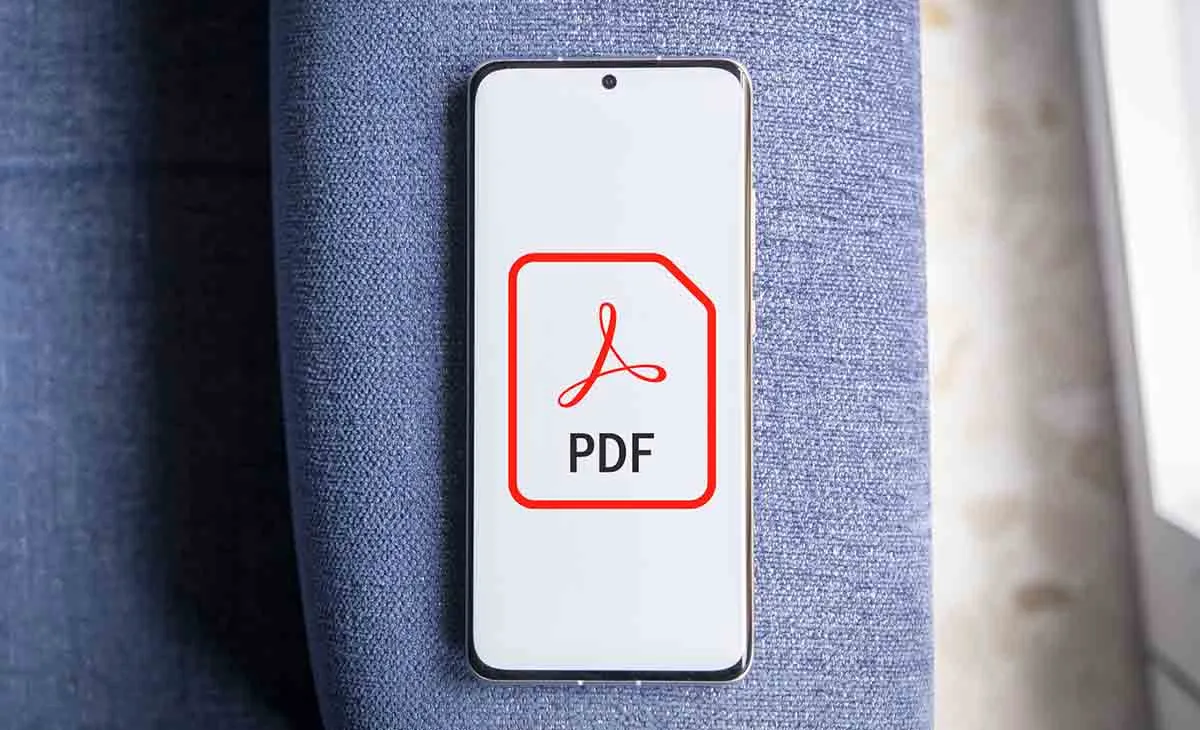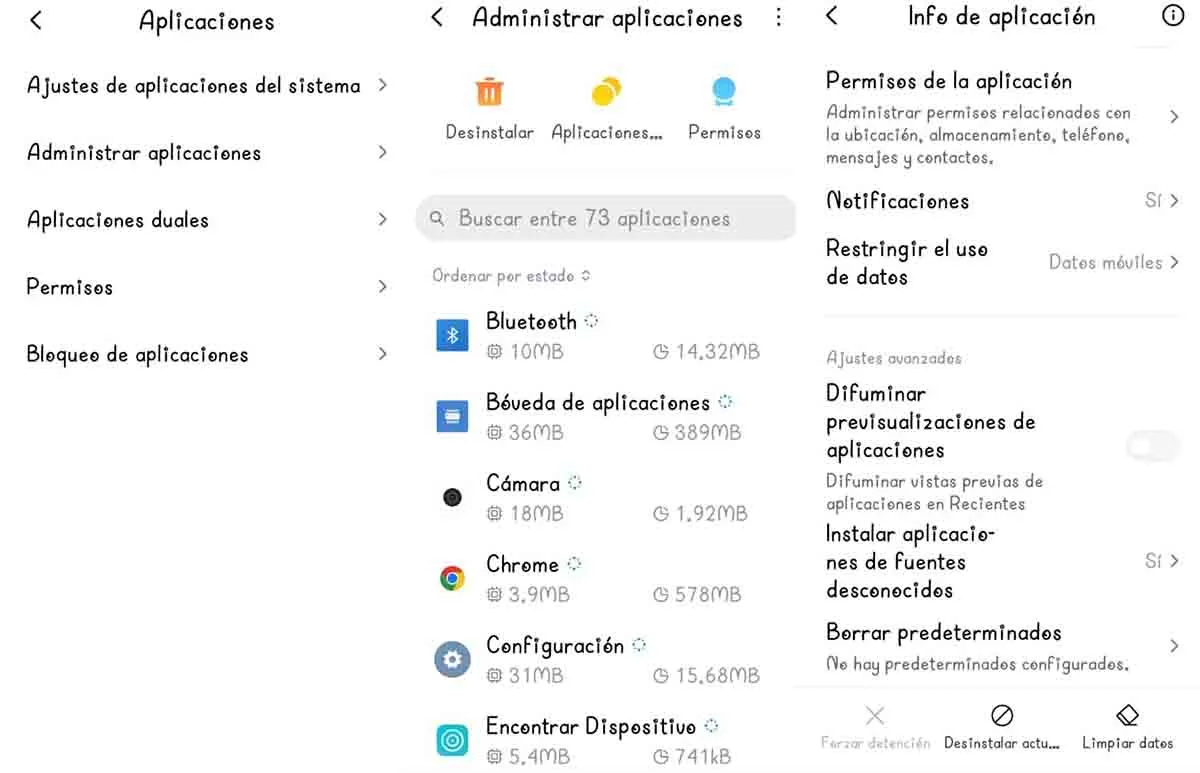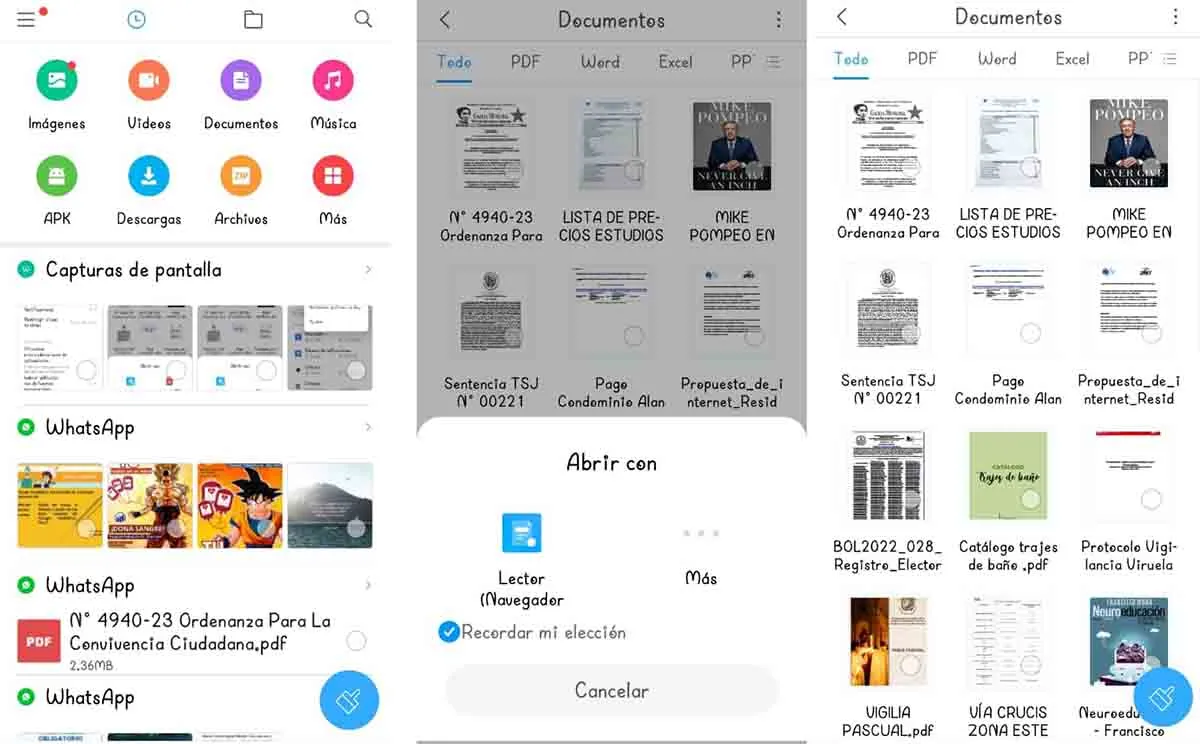Podobnie jak ty, jest wielu użytkowników Androida, którzy nie lubią rozwiązań dostarczanych z ich telefonami domyślnie do otwierania plików PDF. Z tego powodu wyjaśnimy to dzisiaj Jak zmienić domyślny czytnik PDF na Xiaomi i Poco . Więc jeśli masz już dość tej domyślnej aplikacji, to trafiłeś we właściwe miejsce. Zmiana aplikacji PDF na Xiaomi to bułka z masłem!
Aplikacje, które umożliwiają otwieranie i odczytywanie dokumentów w formacie PDF z telefonu komórkowego, nazywane są czytnikami PDF. Xiaomi ma jeden preinstalowany na swoich urządzeniach, który pozwala łatwo korzystać z tego typu plików. Jednak istnieje Szeroka gama opcji, do których można przejść podczas otwierania pliku PDF Być może któryś z nich bardziej Ci odpowiada. Niezależnie od tego, jakie narzędzie wybierzesz do tego zadania, zmiana domyślnego czytnika PDF w Xiaomi to szybki proces.
Możesz więc zmienić domyślny czytnik PDF na Xiaomi i Poco
Czy już zdecydowałeś się to zrobić, aby przestać używać domyślnych aplikacji w telefonie komórkowym? Cóż, damy ci znać Jak zmienić domyślny czytnik PDF na Xiaomi i Poco . Wszystko, co musisz zrobić, to wykonać następujące kroki:
- Chwyć swój telefon Xiaomi lub Poco i wsiadaj إعدادات urządzenie.
- Wchodzimy do sekcji Aplikacje .
- Kliknij Zarządzanie aplikacją .
- Znajdź domyślny czytnik PDF w swoim telefonie Xiaomi Który w tym przypadku był czytnikiem przeglądarki.
- Kliknij tam, gdzie jest napisane wyczyść domyślne .
Jak możesz sobie wyobrazić, po wykonaniu tej czynności usuniesz domyślny czytnik PDF z telefonu Xiaomi lub Poco. Jedyne, co musisz zrobić, to umieścić go na liście aplikacji i zastosować to ustawienie, aby Ta aplikacja przestaje być aplikacją, która domyślnie otwiera każdy plik PDF, który przychodzi na Twój telefon komórkowy .
Otóż to! Po wykonaniu tych pierwszych kroków wszystko, co musisz zrobić, to wybrać nowy czytnik PDF, którego chcesz używać jako czytnika domyślnego. Można to zrobić na kilka sposobów, nawet z pliku przesłanego do Ciebie z WhatsApp. Wyjaśnimy jednak prostszą metodę, w której nie powinieneś polegać na czymś wysłanym do Ciebie z aplikacji do przesyłania wiadomości. Pamiętaj tylko, aby wykonać następujące kroki:
- Przejdź do menedżera plików w telefonie Xiaomi czy Little .
- Wprowadź dokumenty Sekcja .
- Po uzyskaniu dostępu do tej sekcji Kliknij kartę PDF w aplikacji Możesz więc zobaczyć wszystkie dostępne pliki tego typu.
- Pozostaw palec wciśnięty przez długi czas na dowolnym z nich I dotknij przycisku Więcej w prawym dolnym rogu.
- Dotykać Otwórz za pomocą innej aplikacji .
- Wybierz czytnik PDF, którego chcesz używać jako domyślny w Xiaomi i naciśnij Poniżej jest napisane, że pamiętaj o moim wyborze .
gotowy! Oto wszystkie kroki, które należy wykonać, aby ustawić inny czytnik PDF jako domyślny na urządzeniu Xiaomi na wypadek, gdybyś był już zmęczony korzystaniem z opcji domyślnej. Wszystko jednak zależy od Ciebie i Twoich preferencji podczas otwierania tego typu plików Możesz teraz wybrać alternatywę, w której chcesz wykonać tę akcję .
zdałeś sobie sprawę? Zmiana domyślnego czytnika PDF na Xiaomi lub Poco jest bardzo łatwa, o ile dokładnie wiesz, co robić. W przeciwnym razie możesz zmarnować cenny czas swojego życia, próbując znaleźć tę małą ukrytą konfigurację w telefonach tej marki. tak czy inaczej , Proces jest łatwy i możesz to zrobić szybko Wszystkie te informacje. Z drugiej strony zapraszamy do zapoznania się z tym artykułem z 3 ukrytymi aplikacjami w Xiaomi, o których możesz nie wiedzieć.